Link rapidi
- Disattivazione e disattivazione della modalità di navigazione in incognito
- Come disattivare la modalità di navigazione in incognito in Chrome per Windows
- Come disattivare la modalità di navigazione in incognito in Chrome per macOS
- Come disattivare la navigazione privata in Safari su iPhone e macOS
- Come disattivare la modalità InPrivate in Edge per Windows
- È possibile disattivare la navigazione privata in Firefox?
Concetti chiave
- Puoi disattivare la navigazione privata in Chrome su Windows e macOS eseguendo un comando nel prompt dei comandi e nel Terminale.
- In Microsoft Edge, puoi disattivare la navigazione privata tramite l'editor del Registro di sistema. Sfortunatamente, non esiste un modo nativo per disattivarlo in Firefox.
- Dovrai modificare le impostazioni di limitazione dei contenuti per disattivare la modalità di navigazione privata in Safari su macOS e iOS.
Se condividi il tuo telefono o computer con bambini o minorenni e desideri monitorare la loro attività di navigazione, valuta la possibilità di disattivare la modalità di navigazione privata. Esploriamo come disattivarlo in Google Chrome per Windows e macOS, Microsoft Edge per Windows e Safari per iPhone e macOS.
Disattivazione e disattivazione della modalità di navigazione in incognito
Se hai aperto la modalità di navigazione privata e desideri solo lasciarla, disattivarla è semplice in tutti i principali browser su desktop e dispositivi mobili. Basta uscire completamente dal browser e la prossima volta che lo aprirai, sarai fuori dalla modalità di navigazione in incognito.
Tuttavia, se desideri disattivare completamente la modalità di navigazione in incognito per impedire ad altri di utilizzarla su un dispositivo, dovrai disattivarla in modo permanente e ciò richiede alcuni passaggi aggiuntivi.
Come disattivare la modalità di navigazione in incognito in Chrome per Windows
Per disattivare la modalità di navigazione privata in Chrome su un Dispositivo Windows, digita CMD nella barra di ricerca di Windows, fai clic con il pulsante destro del mouse sul "Prompt dei comandi" app e seleziona "Esegui come amministratore" Assicurati di eseguire l'utilità del prompt dei comandi con privilegi di amministratore per evitare di riscontrare errori durante la disattivazione della modalità di navigazione privata.
Dopo aver aperto il prompt dei comandi come amministratore, copia e incolla il seguente comando nella finestra, quindi premi il tasto Invio:
REG ADD HKLMSOFTWAREPoliciesGoogleChrome /v IncognitoModeAvailability /t REG_DWORD /d 1

Dopo aver eseguito questo comando, esci dalla finestra del Prompt dei comandi. Ora dovresti vedere che la modalità di navigazione in incognito è stata disattivata (in grigio) in Chrome.
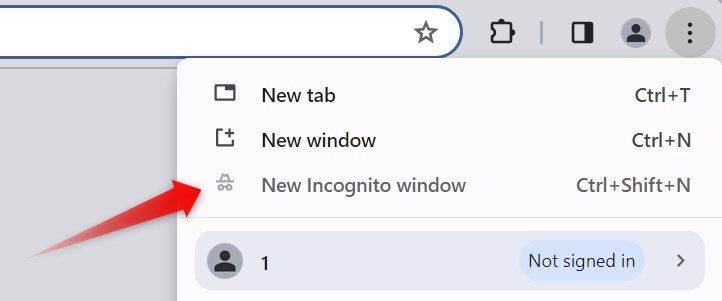
Se decidi di riattivare la navigazione privata in seguito, usa di nuovo il comando sopra riportato nel Prompt dei comandi, ma sostituisci “1” con “0”, in questo modo:
REG ADD HKLMSOFTWAREPoliciesGoogleChrome /v IncognitoModeAvailability /t REG_DWORD /d 0
Come disattivare la modalità di navigazione in incognito in Chrome per macOS
Per disattivare la navigazione privata in Chrome su un dispositivo macOS, avvia prima Terminal. Premi Comando+Spazio per aprire la finestra di ricerca Spotlight. Quindi digita Terminale e fai doppio clic su "Terminale" nei risultati della ricerca per aprirlo.
Nella finestra Terminale, immetti il seguente comando:
defaults write com.google.chrome IncognitoModeAvailability -integer 1z
Premi Invio dopo aver digitato il comando.
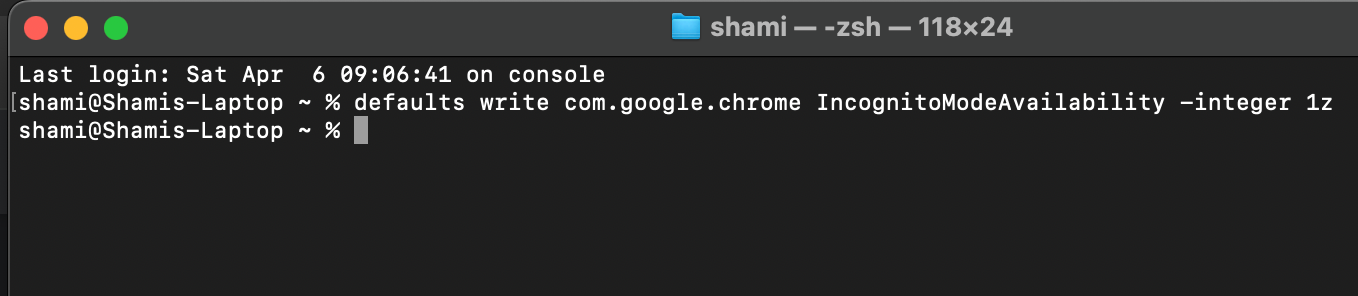
Dopo aver eseguito il comando, chiudi la finestra Terminale. Scoprirai che la modalità di navigazione privata è stata disattivata in Chrome.
Come disabilitare la navigazione privata in Safari su iPhone e macOS
Safari non offre un'opzione diretta per disattivare la modalità di navigazione privata. Tuttavia, regolando le restrizioni dei contenuti per i contenuti web, puoi disabilitare la modalità di navigazione privata di Safari sia su iPhone che su macOS.
Disattiva la navigazione privata su un iPhone
Per modificare queste autorizzazioni su un iPhone, apri le impostazioni del tuo dispositivo e tocca “Ora schermo”. Se Tempo di utilizzo non è abilitato, tocca "Attiva Tempo di utilizzo" quindi tocca "Continua" nella pagina successiva per attivarlo.

Successivamente, imposta un passcode per Screen Time per impedire a tuo figlio di apportare modifiche non autorizzate. Per fare ciò, tocca "Utilizza passcode tempo schermo" impostare un passcode e confermarlo nella pagina successiva. Ciò proteggerà il tempo sullo schermo con il passcode.

Ora vai a “Limitazioni di contenuto e privacy”. Abilita l'interruttore accanto a "Restrizioni di contenuto e privacy" e tocca "Limitazioni sui contenuti". Potrebbe essere necessario inserire il codice di accesso per accedere alle impostazioni di limitazione dei contenuti.

In questo menu, tocca "Contenuto web" e seleziona "Limita siti web per adulti" dalle opzioni disponibili. Una volta terminato, esci da questo menu e noterai che l'opzione di navigazione privata non è più disponibile in Safari.

Disattiva la navigazione privata su un Mac
Per disattivare la modalità di navigazione privata su un dispositivo macOS, apri Preferenze di Sistema dal Dock, naviga a "Tempo di visualizzazione" nella barra laterale di sinistra e, in Restrizioni, apri "Contenuti e Privacy" impostazioni.
Abilita l'interruttore accanto a Contenuto e privacy. Quindi, apri la scheda "Limitazioni contenuti" impostazioni e seleziona "Limita siti web per adulti" dal menu Accesso al contenuto Web. Una volta selezionato, fai clic su "Fine" nell'angolo in basso a destra.

Tornando a Safari, noterai che la "Nuova finestra privata" l'opzione ora è stata disattivata, indicando che la modalità di navigazione privata è stata disabilitata con successo.
Come disattivare la modalità InPrivate in Edge per Windows
Se utilizzi Microsoft Edge come il tuo browser predefinito su un dispositivo Windows, puoi disattivare la modalità di navigazione privata tramite l'editor del Registro di sistema.
Per aprire l'editor del Registro di sistema, premi Win+R, digita regedit e premi Invio. Quindi, fai clic su "Sì" nella finestra Controllo account utente (UAC).
Nell'editor del Registro di sistema, vai a HKEY_CURRENT_USER > Software > Norme > Microsoft > Bordo.
Se alcune di queste chiavi non esistono già, puoi crearle facendo clic con il pulsante destro del mouse e selezionando Nuovo > Chiave. Quindi, rinominare la chiave di conseguenza.
Seleziona "Bordo" fare clic con il pulsante destro del mouse nel riquadro destro, selezionare Nuovo > Valore DWORD (32 bit) e chiamalo InPrivateModeAvailability. Fai doppio clic sul valore, imposta Dati valore su "1" e fai clic su “OK”.

Ora chiudi l'editor del registro e riavvia il tuo PC Windows.
Una configurazione errata dell'editor del Registro di sistema può portare a gravi conseguenze. Assicurati di seguire attentamente i passaggi precedenti quando modifichi i tasti. Per maggiore sicurezza, puoi effettuare un backup del registro. . A differenza di altri browser, non esiste una soluzione a livello di browser o sistema operativo per disattivare la navigazione privata in Mozilla Firefox. L'unico metodo disponibile prevede l'utilizzo di un'estensione che disattiva la navigazione privata. Tuttavia, a causa dei rischi associati alle estensioni di terze parti, sconsigliamo vivamente di utilizzarle. Se utilizzi Firefox come browser predefinito, rimuovilo dal computer, imposta Chrome o Edge come browser predefinito e disattiva la navigazione privata per loro. Se disponi di un laptop Windows, puoi utilizzare l'app Family Safety di Microsoft per limitare l'accesso a qualsiasi browser diverso da Edge. Inoltre, puoi implementare filtri dei contenuti all'interno di Edge per disabilitare l'accesso a contenuti inappropriati. Ora puoi impedire a tuo figlio o ad altri utenti di navigare in privato. Sebbene i metodi sopra descritti disattivino la navigazione privata nei browser, tieni d'occhio tuo figlio ogni volta che naviga sul Web. Potrebbero trovare modi per aggirare queste restrizioni. 
È possibile disattivare la navigazione privata in Firefox?
Leave a Reply
You must be logged in to post a comment.